CAD怎么导入系统设置文件?浩辰CAD系统设置文件导入步骤 点击:312 | 回复:0
发表于:2023-02-10 15:56:56
楼主
很多设计师小伙伴换电脑后重新安装了浩辰CAD软件,但是想要将给之前的CAD系统设置文件导入到新电脑的浩辰CAD软件中,这种情况该怎么办呢?本节教程小编就来给大家分享一下浩辰CAD设置文件的输入、输出步骤吧!
浩辰CAD系统设置文件输入输出步骤:
1、在旧电脑中,点击电脑桌面左下角的Windows图标,在弹出的对话框中找到并点开【浩辰CAD 2022】,在下拉菜单中选择【输出浩辰CAD 2022设置】。如下图所示:
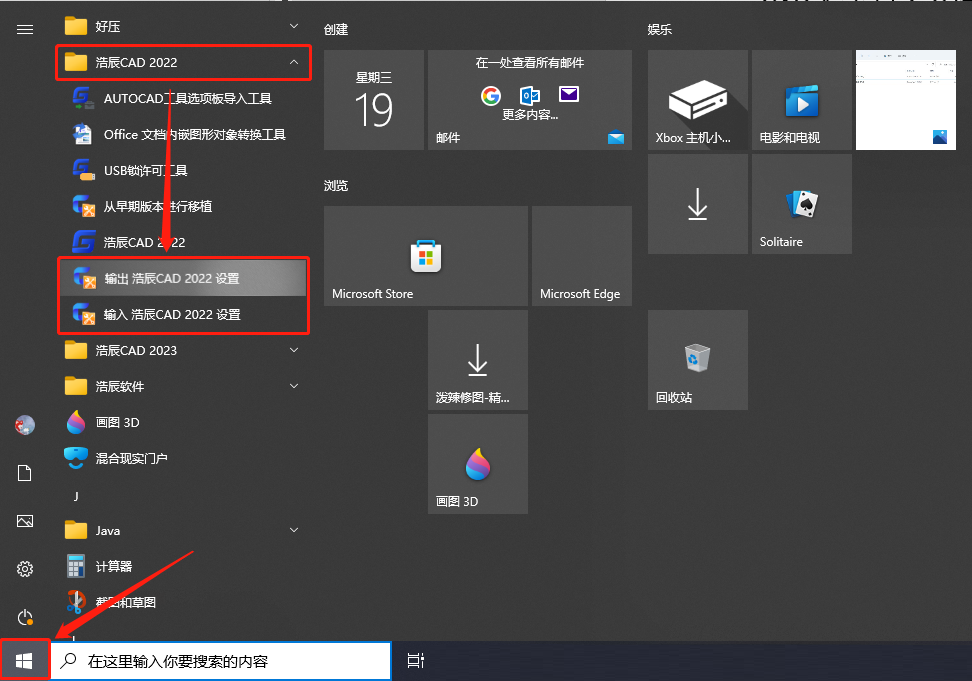
2、执行命令后,会弹出【输出自定义设置】对话框,根据自身实际需求选择CAD系统设置文件的保存位置后,点击【保存】按钮。如下图所示:
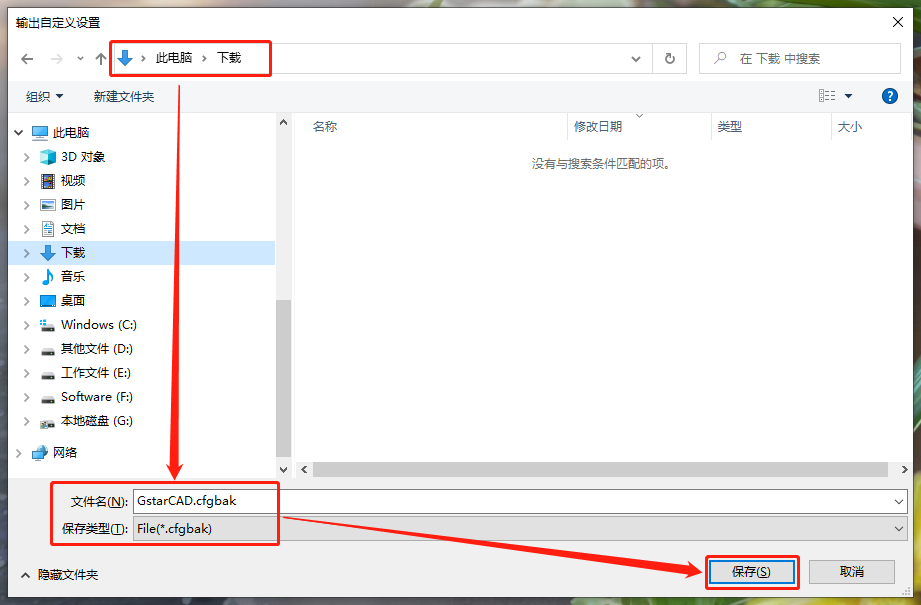
3、保存完成后会弹出下图提示框。
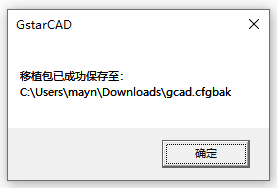
4、将保存好的CAD系统设置文件发送给到新电脑后,同样的步骤,此时点击【输入浩辰CAD 2022设置】,在弹出的【输入自定义设置】对话框中,找到文件,点击【打开】按钮。如下图所示:
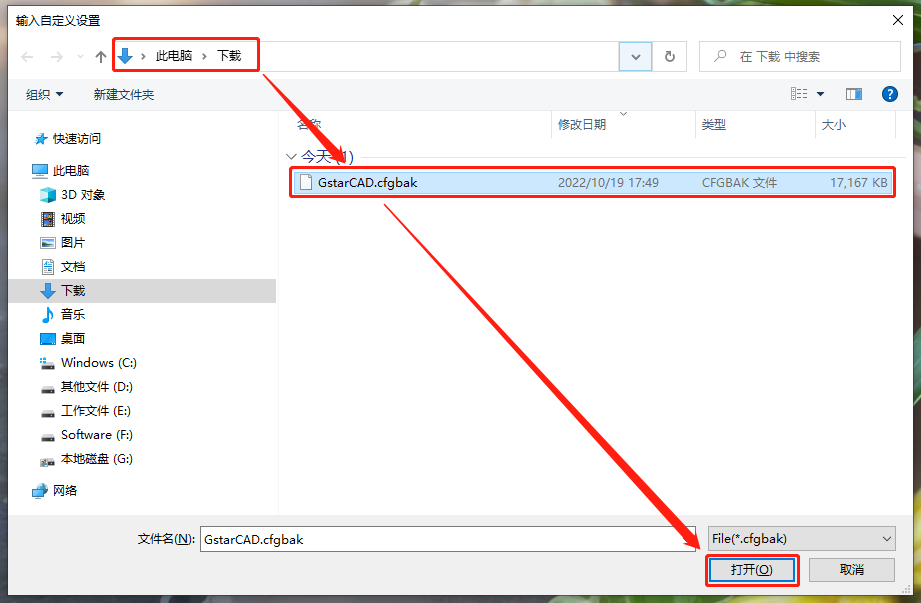
5、完成后会弹出提示:恢复完成,请重新启动GstarCAD。如下图所示:
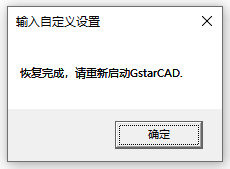
本节CAD教程给大家分享了浩辰CAD软件中输入/输出CAD系统设置的具体操作步骤,你看明白了吗?
楼主最近还看过
热门招聘
相关主题
- iHistorian & infoAgent???
 [1047]
[1047] - avago单模光纤收发器型号AFC...
 [356]
[356] - “企业能源管控中心”解决方案...
 [323]
[323] - 手机卡远程无线液位控制器
 [549]
[549] - QTouch组态软件整体框架结构...
 [448]
[448] - 慧合火花机的保养
 [305]
[305] - 实施SRM系统这些方面需要特别...
 [246]
[246] - RV24YN20S电位器有什么作用
 [1496]
[1496] - 对于频频有客户提出想免费试...
 [294]
[294] - 新维讯LiveX超融合全能机自媒...
 [225]
[225]

官方公众号

智造工程师
-

 客服
客服

-

 小程序
小程序

-

 公众号
公众号

















 工控网智造工程师好文精选
工控网智造工程师好文精选
